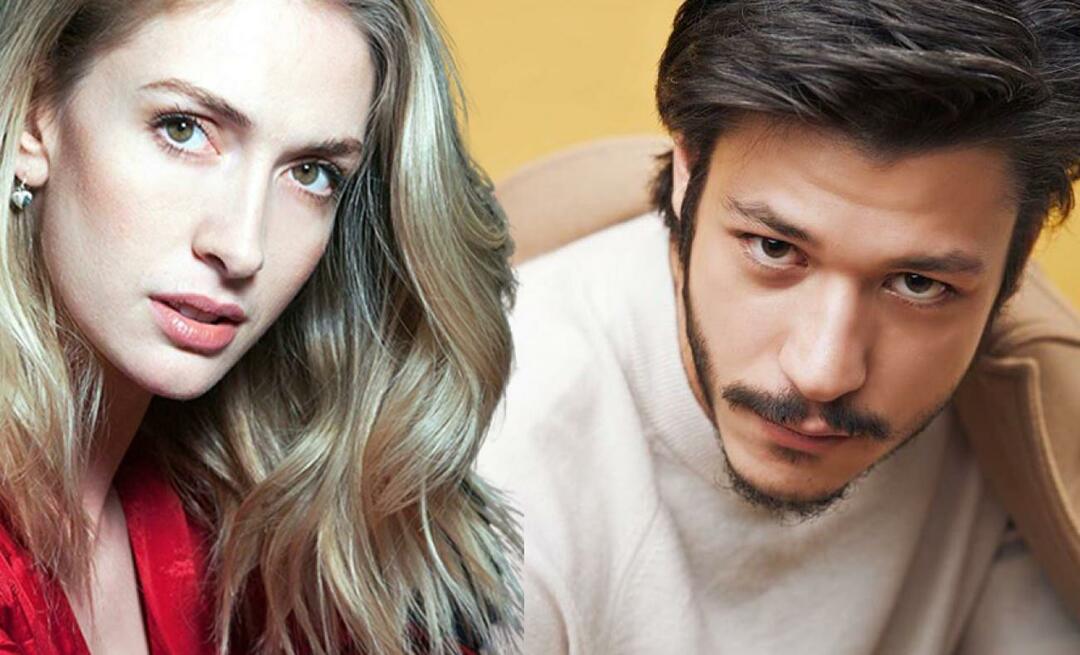Kā padarīt Google slaidus vertikālus
Google Slaidi Google Varonis / / June 10, 2022

Pēdējo reizi atjaunināts

Vai vēlaties sagatavot Google prezentāciju drukāšanai? Vispirms vēlaties iestatīt savus Google prezentācijas vertikāli. Lūk, kā.
Pēc noklusējuma Google prezentācijas saviem slaidiem izmanto horizontālu izkārtojumu. Tas nozīmē, ka jūsu slaidi ir platāki, nekā tie ir augsti.
Jums var nebūt obligāti gribu tomēr slaidiem jābūt vertikāliem, it īpaši, ja plānojat tos izdrukāt. Tomēr nav uzreiz skaidrs, kā mainīt šo iestatījumu pakalpojumā Google prezentācijas.
Ja jūs joprojām vēlaties, varat mainīt dažus iestatījumus, lai jūsu Google prezentāciju slaidi būtu vertikāli, nevis horizontāli.
Padarīt Google prezentācijas vertikāli
Nav īpašu iestatījumu, lai slaidus pārvērstu no noklusējuma horizontālā (ainava) uz vertikālu (portrets). Tomēr ir iespējams pielāgot slaidu izmērus, lai tie būtu horizontāli.
Lai iestatītu Google prezentācijas vertikāli:
- Atveriet Fails izvēlne.
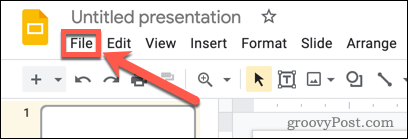
- Klikšķis Lapas iestatīšana.
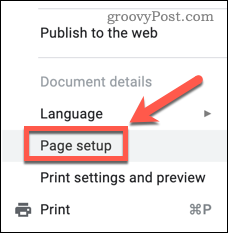
- Jūs redzēsit pašreizējo slaidu malu attiecību — atlasiet to.
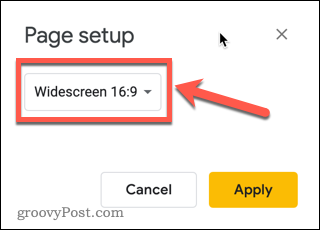
- Izvēlieties Pielāgots.
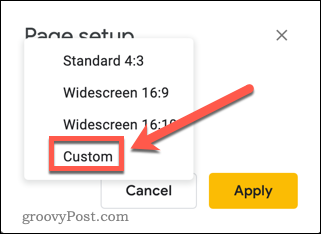
- Pierakstiet pašreizējos slaida izmērus.
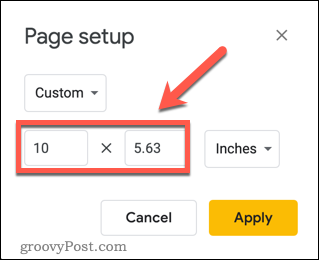
- Ievadiet izmērus otrādi, vispirms norādot mazāko izmēru un pēc tam lielāko izmēru.
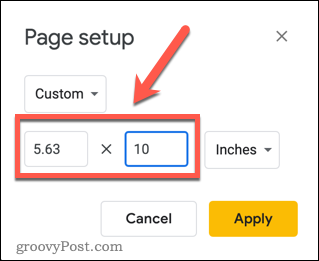
- Ja vēlaties citu izmēru, varat ievadīt jebkuras vēlamās vērtības. Kamēr pirmā dimensija ir mazāka par otro, jūsu slidkalniņš būs garāks par platumu.
- Ja plānojat drukāt slaidus, vertikālās burtu lapas izmērs ir 8,5 x 11 collas.
- Klikšķis Pieteikties.
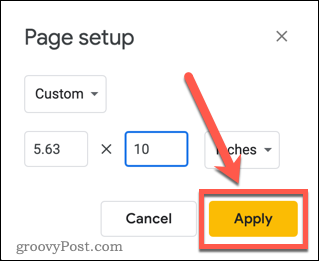
Visi jūsu slaidi tagad būs vertikāli. Izvēlētie slaidu iestatījumi attieksies uz visiem jūsu dokumenta slaidiem. Diemžēl pakalpojumā Google prezentācijas nav iespējams apvienot vertikālos un horizontālos slaidus.
Padarīt Google prezentācijas horizontāli
Ja pārdomājat un vēlaties atgriezt slaidus horizontālā stāvoklī, metode ir ļoti līdzīga.
Lai padarītu Google prezentācijas horizontāli:
- Atveriet Fails izvēlne.
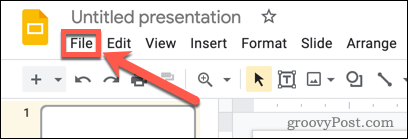
- Klikšķis Lapas iestatīšana.
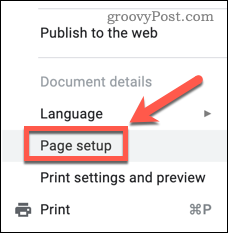
- Jūs redzēsit savus pašreizējos pielāgotos iestatījumus — atlasiet Pielāgots.
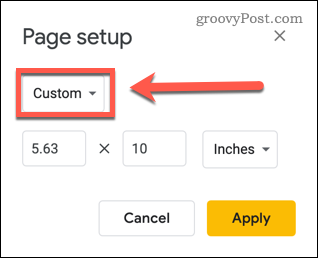
- Izvēlieties kādu no iepriekš iestatītajām opcijām vai nospiediet Pielāgots lai iestatītu savu. Google slaidu noklusējuma iestatījums ir Platekrāna 16:9.
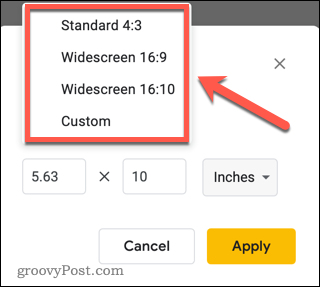
- Ja veidojat pielāgotu izmēru, pārliecinieties, vai pirmais izmērs ir lielāks par otro. Ja plānojat drukāt slaidus, horizontālās vēstules lapas izmēri ir 11 x 8,5 collas.
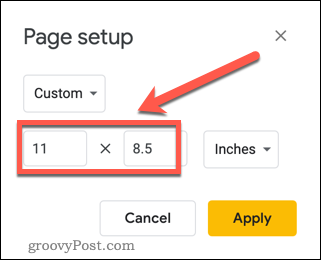
- Klikšķis Pieteikties.
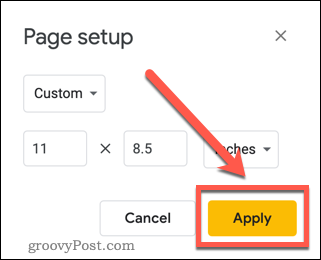
Tagad pakalpojumā Google prezentācijas jūsu slaidi būs horizontāli.
Darbs ar Google prezentācijām
Uzzinot, kā padarīt Google prezentācijas vertikāli, varat kļūt radošākiem ar prezentācijām. Tā ir arī ērta iespēja izmantot, ja vēlaties izdrukāt prezentācijas.
Pāreju un animāciju lietošana pakalpojumā Google prezentācijas var padarīt prezentāciju nedaudz interesantāku, lai gan to ir viegli pārspīlēt! Mazāk noteikti ir vairāk, kad runa ir par pārejām un animācijām, īpaši profesionālām prezentācijām.
Ja jums ir prezentācijas, kuras izveidojāt programmā PowerPoint, varat pārvērst PowerPoint par Google prezentācijām un izmantojiet to pakalpojumā Prezentācijas bez maksas. Kad esat atradis dažus iestatījumus, kas jums patiešām patīk, varat to izdarīt izveidot Google prezentācijas veidni lai jūs varētu atkārtoti izmantot šos iestatījumus tik bieži, cik vēlaties.
Kā atrast savu Windows 11 produkta atslēgu
Ja jums ir jāpārsūta Windows 11 produkta atslēga vai tā ir nepieciešama, lai veiktu tīru OS instalēšanu,...
Kā notīrīt Google Chrome kešatmiņu, sīkfailus un pārlūkošanas vēsturi
Pārlūks Chrome veic lielisku darbu, saglabājot jūsu pārlūkošanas vēsturi, kešatmiņu un sīkfailus, lai optimizētu pārlūkprogrammas veiktspēju tiešsaistē. Viņa ir kā...
Cenu saskaņošana veikalā: kā iegūt cenas tiešsaistē, iepērkoties veikalā
Pirkšana veikalā nenozīmē, ka jums ir jāmaksā augstākas cenas. Pateicoties cenu saskaņošanas garantijām, jūs varat saņemt tiešsaistes atlaides, iepērkoties...
Kā uzdāvināt Disney Plus abonementu, izmantojot digitālo dāvanu karti
Ja jums patīk Disney Plus un vēlaties to kopīgot ar citiem, tālāk ir norādīts, kā iegādāties Disney+ Gift abonementu...